Je suis photographe par cœur. J'aime vraiment prendre des photos et des moments. C'est ma passion et j'aime le faire tout le temps. J'enregistre mes photos sur mon appareil Mac et elles sont conservées dans iPhoto.
Cependant, je dispose actuellement d'une petite quantité d'espace sur mon appareil. je veux supprimer les doublons iPhoto afin de libérer plus d'espace. Comment puis-je faire cela?
~ Photographe / Utilisateur iPhoto
Contenus : Partie 1. Introduction à iPhotoPartie 2. Localisation et suppression d'une photo en double masquéePartie 3. Suppression des images en double dans iPhoto à l'aide d'un nettoyeur de doublonsPartie 4. Conclusion
Partie 1. Introduction à iPhoto
iPhoto est l'application par défaut de votre appareil Mac où les photos ou images sont stockées. Lorsque vous téléchargez une photo sur votre appareil, elle sera stockée dans iPhoto. Si vous êtes un utilisateur d'iPhoto, vous avez peut-être remarqué qu'il contient beaucoup de photos en double.
Il existe deux types différents de doublons dans votre application iPhoto. Le premier est les doublons cachés tandis que les autres sont visibles. Dans cet article, nous allons vous montrer comment supprimer les fichiers en double dans iPhoto pour vous aider à libérer plus d'espace sur votre appareil. Après cet article, vous disposerez de l'espace dont vous avez besoin pour votre appareil. Vous pouvez également l'utiliser pour plus de photos ou d'autres types de fichiers.
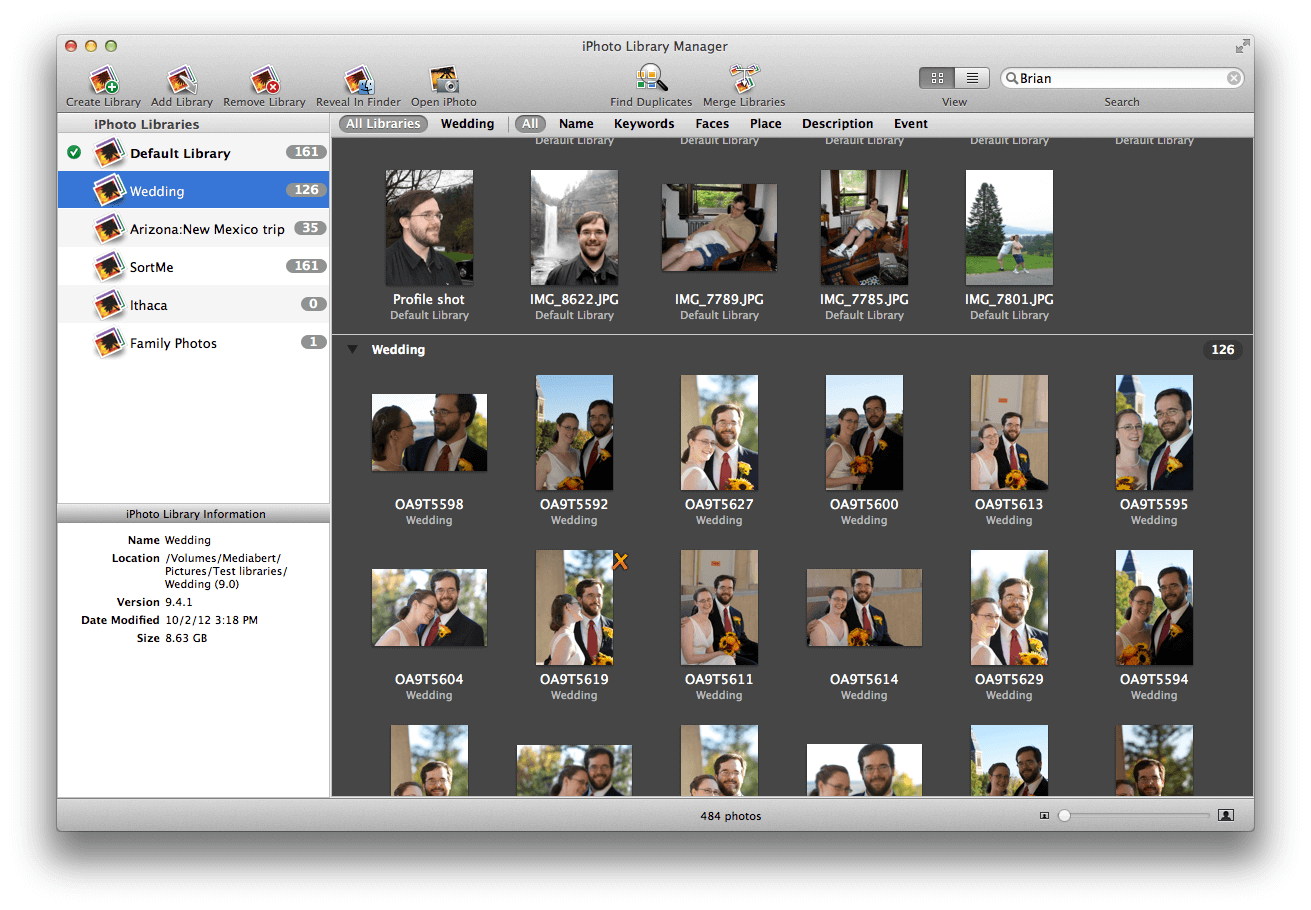
Partie 2. Localisation et suppression d'une photo en double masquée
Lorsque vous redimensionnez, recadrez, faites pivoter ou modifiez une photo particulière, l'application iPhoto conservera la photo originale (photo non modifiée) dans le stockage au cas où vous en auriez besoin à nouveau la prochaine fois.
Il est caché dans la bibliothèque d'iPhoto. Ces copies originales de vos photos sont cachées à l'utilisateur et elles s'ajoutent à l'espace occupé dans votre appareil Mac, vous laissant peu d'espace libre pour les autres fichiers.
Heureusement, il existe un outil qui peut vous aider à trouver ces fichiers en double cachés. L'outil s'appelle iMyMac PowerMyMac. Vous trouverez ci-dessous comment utiliser l'outil.
Les avantages sont également inclus. Notez que vous devez sélectionner Photo Junks dans l'étape de catégorie afin de supprimer les photos cachées dans iPhoto.
Avantages:
* Il vous aide à analyser l'ensemble de votre appareil Mac pour les fichiers indésirables, les fichiers inutiles, l'encombrement et les anciens fichiers.
* Vous êtes libre d'utiliser l'application pour les 500 premiers mégaoctets de données. Cela signifie que vous obtenez un essai gratuit. Au moins, vous devez d'abord essayer le logiciel avant de payer de votre poche.
* Après avoir analysé l'intégralité de votre appareil Mac, vous êtes libre de prévisualiser chaque fichier avant de le supprimer. De cette façon, vous savez que vous supprimez réellement la bonne chose. Dites au revoir si vous supprimez des fichiers par erreur.
* Les processus de numérisation et de nettoyage de votre appareil Mac peuvent être mis en œuvre en quelques clics seulement sur le bouton.
* Les fichiers que vous prévisualisez peuvent être triés en différentes catégories en fonction de ce que vous voulez. Ces catégories incluent la taille, la date, le type, etc.
* Vous bénéficiez d'une assistance par e-mail gratuite et d'une assistance individuelle de l'iMyMac. Ceci pour vous aider à en savoir plus sur le logiciel et cela vous aide à résoudre les problèmes au cas où vous en rencontriez.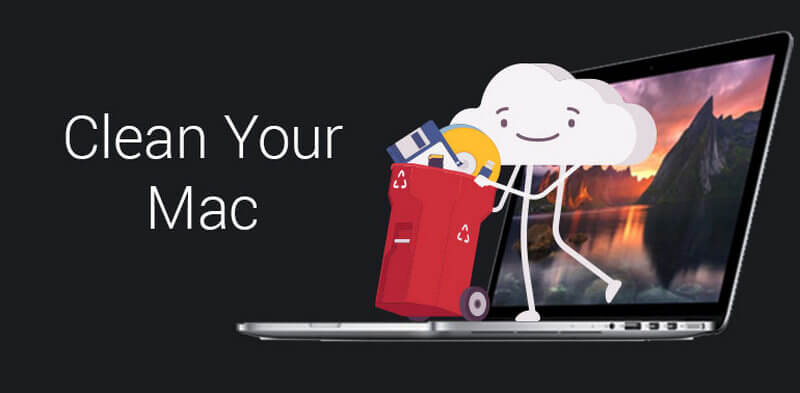
Désavantages:
* Nous n'en trouvons pas.
Voici comment utiliser ledit iMyMac PowerMyMac pour nettoyer les fichiers indésirables étape par étape:
Step 01 - Téléchargez le logiciel sur le site officiel.
Étape 02 - Lancez ledit logiciel sur votre appareil Mac. L'interface principale vous montrera des mises à jour sur l'état des différentes parties du système.
Étape 03 - Visitez la partie supérieure de l'écran. Cliquez sur l'option nommée "Master Scan" pour nettoyer les fichiers indésirables sur Mac.
Étape 04 - Appuyez sur le bouton Analyser pour commencer à analyser l'ensemble de votre appareil Mac à la recherche de fichiers indésirables. Attendez que l'ensemble du processus soit terminé.
Étape 05 - Une fois le processus terminé, il affichera les fichiers en double dans diverses catégories telles que les sauvegardes iTunes, le cache d'application, etc. Sélectionnez une catégorie que vous souhaitez.
Étape 06 - Sélectionnez les données que vous souhaitez supprimer par catégorie. Si vous le souhaitez, vous pouvez d'abord prévisualiser les fichiers.
Étape 07 - Cliquez sur le bouton nommé Nettoyer. Attendez la fin du processus de nettoyage.

Les gens ont également lu:Comment nettoyer le stockage MacComment accélérer Mac
Partie 3. Suppression des images en double dans iPhoto à l'aide d'un nettoyeur de doublons
Cela se fait avec un outil appelé Duplicate Finder dans PowerMyMac. Vous pouvez facilement localiser les photos en double à l'aide de cet outil pour vous aider à vous débarrasser des photos inutiles. Voici les avantages et les étapes pour utiliser cet outil:
* Il scanne puissamment l'ensemble de votre appareil Mac pour vous aider à localiser les fichiers en double tels que l'audio, la vidéo, les images, les documents et bien d'autres. Ce n'est pas seulement limité aux seuls fichiers audio. De nombreux fichiers sont pris en charge.
* Il vous aide à libérer plus d'espace sur votre Mac grâce à ses fonctionnalités qui vous permettent de trouver et de supprimer instantanément les fichiers en double.
* Tout ce que l'outil peut faire se fait en quelques clics.
* Il est très facile à utiliser. Il possède une interface très conviviale et facilement compréhensible même par des utilisateurs non avertis en technologie.
* Pour les 500 premiers mégaoctets de données, vous pouvez obtenir un essai gratuit. Cela signifie que vous n'avez pas à payer de votre poche juste pour faire l'expérience de l'outil. Vous pouvez le vérifier avant de le payer.
* Il vous montrera les différents fichiers en double dans une liste. De cette façon, vous pouvez les trier en fonction de divers facteurs tels que la taille, l'heure et la date.
* Un soutien personnalisé vous est offert. Vous pouvez également obtenir de l'aide par e-mail, en particulier si vous rencontrez des problèmes lors de l'utilisation de l'outil.
Voici comment utiliser cet outil pour vous aider à rechercher et supprimer les fichiers en double:
Étape 01 - Sélectionnez Duplicate Finder sur iMyMac PowerMyMac
Téléchargez iMyMac PowerMyMac depuis le site officiel de la marque puis lancez-le. Vérifiez l'état, puis choisissez Duplicate Finder.
Étape 02 - Analysez votre appareil pour les fichiers en double
Appuyez sur le bouton nommé Scan afin de scanner complètement votre appareil pour les fichiers en double. Attendez que le processus de numérisation soit terminé. PowerMyMac vous montrera les différents pourcentages de types de fichiers qui contiennent des doublons. De plus, il vous montrera les différents décomptes du nombre total de fichiers en double.
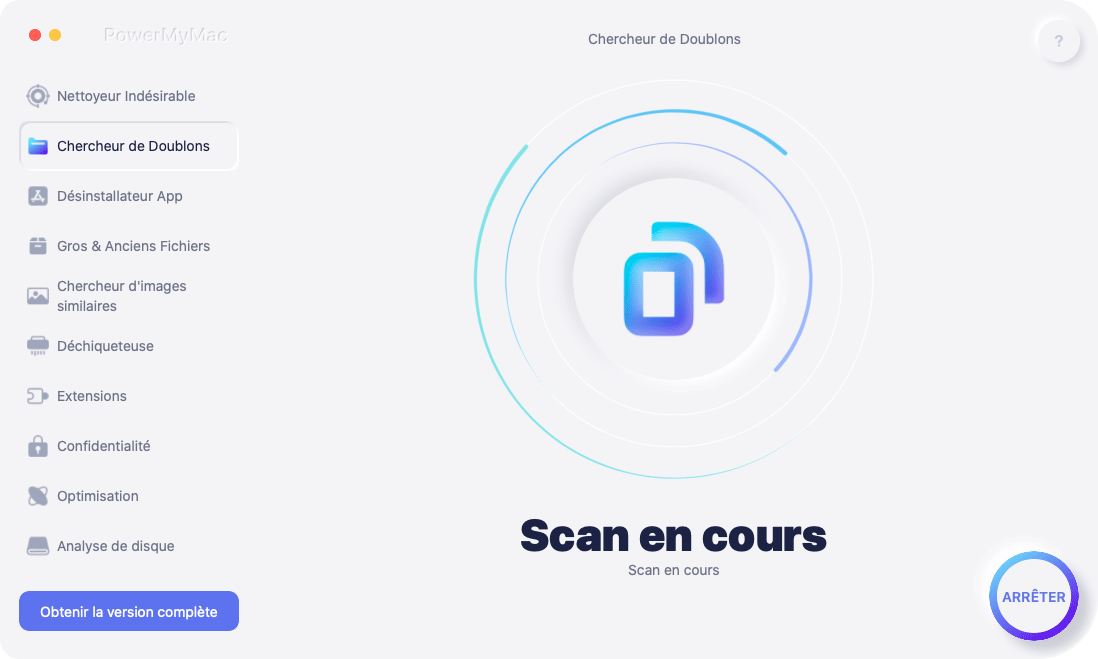
Étape 03 - Sélectionnez les fichiers en double d'iPhoto
Appuyez sur un type de fichier spécifique affiché dans les résultats numérisés. Vous pourrez désormais extraire les différents fichiers en double. Prévisualisez chaque fichier. Sélectionnez les fichiers que vous souhaitez supprimer.
Étape 04 - Nettoyez votre iPhoto en supprimant les doublons
Appuyez sur le bouton Nettoyer et attendez que le processus de nettoyage soit terminé.
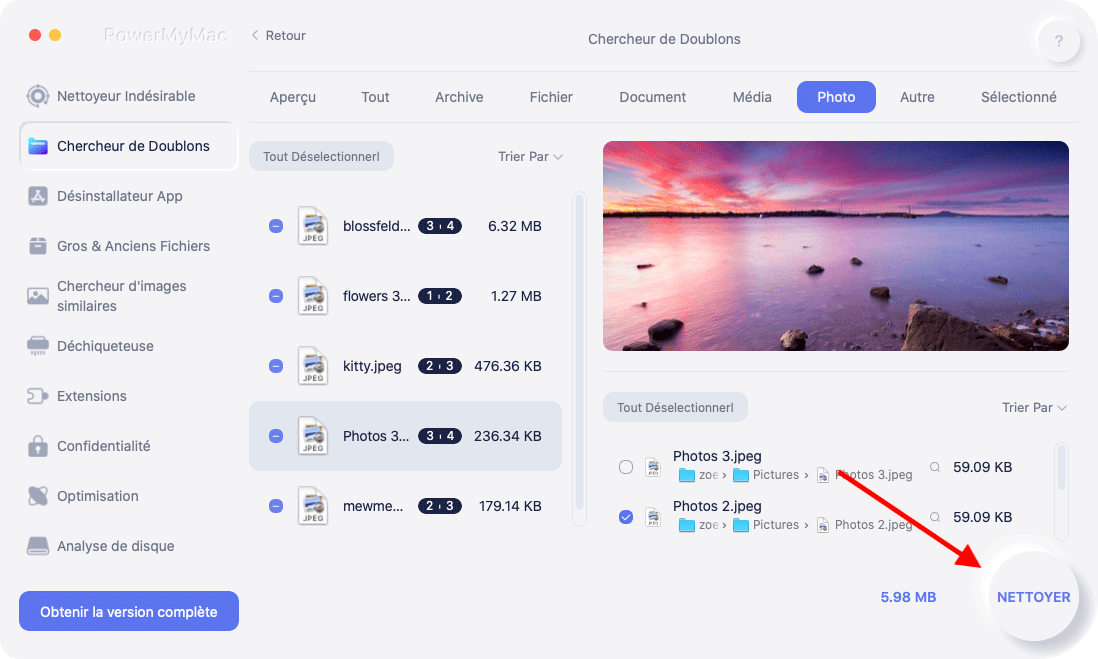
Partie 4. Conclusion
Les doublons dans iPhotos peuvent occuper beaucoup d'espace sur votre appareil Mac et vous empêcher d'ajouter plus de fichiers sur votre appareil. C'est pourquoi il est préférable de les supprimer à l'aide des outils Duplicate Finder de PowerMyMac.
Ces outils peuvent vous aider à supprimer les photos indésirables et les photos en double inutiles sur votre appareil Mac pour vous aider à libérer plus d'espace.



